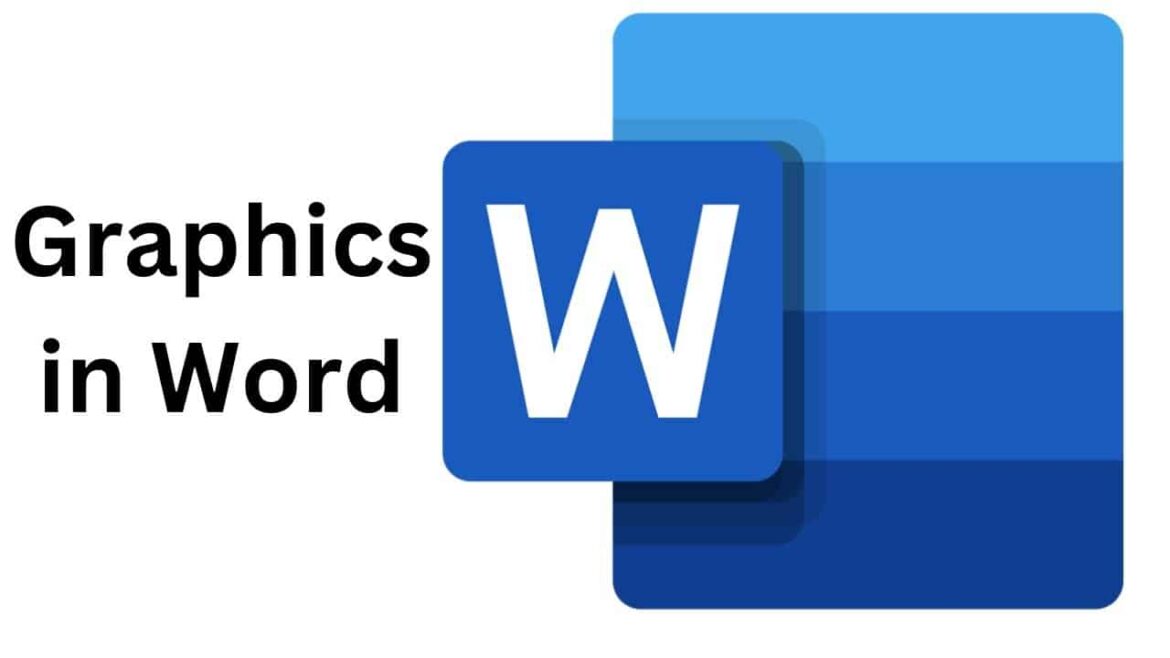440
如果您在Word中成功将图形放置在文本之后,通常很难再次编辑该图形:在移动、缩小和放大时会出现问题,因为您无法再选择该图形。
操作方法:在 Word 中选择文本后面的图形
通过“格式”☻“文本换行”☻“置于文本后面”,您可以将图形移到背景。要重新选择图形并进行编辑,请按照以下步骤操作:
- 转到“开始”选项卡,在右侧菜单栏中选择“标记”(见图)。
- 点击“标记对象”。
- 现在,您可以使用鼠标重新选择图形,并通过“格式”选项卡进行编辑。
分步操作:避免编辑问题
如果您经常使用图形,可能会遇到一些常见的问题,但这些问题很容易解决:
- 无法选择图形:按照说明使用“标记对象”功能,点击图形。
- 图形在书写时被移动:在“文本换行”菜单中更改设置,并检查“置于文本后”或其他选项是否更合适。
- 图形意外移动文本:如果希望图形与文本分开放置,请使用“置于文本前”。
Word 中最重要的文本换行选项
Word 提供多种文本与图像之间的相对位置选项:
- 正方形 – 文本在矩形框中围绕图像流动。
- 贴合——文本紧贴图形轮廓。
- 上方和下方——文本在图像上方和下方保持空白。
- 文字后面——图形位于背景中,文字位于其上方。
- 文字前面——图形遮盖文字,可自由移动。
- 提示:依次尝试这些选项,以获得最适合您文档的效果。
在 Word 中处理图像的实用技巧
在 Word 中处理图像和图形时,有一些实用技巧。
- 使用“大小和位置”功能(右键单击图形),设置精确值。
- 激活“锁定宽高比”,以防止放大图像时出现失真。
- 使用“格式”选项卡中的“对齐”功能,将图形对齐到页面边缘或居中。
- 对于多张图片:将它们分组,以便一起移动或缩放。